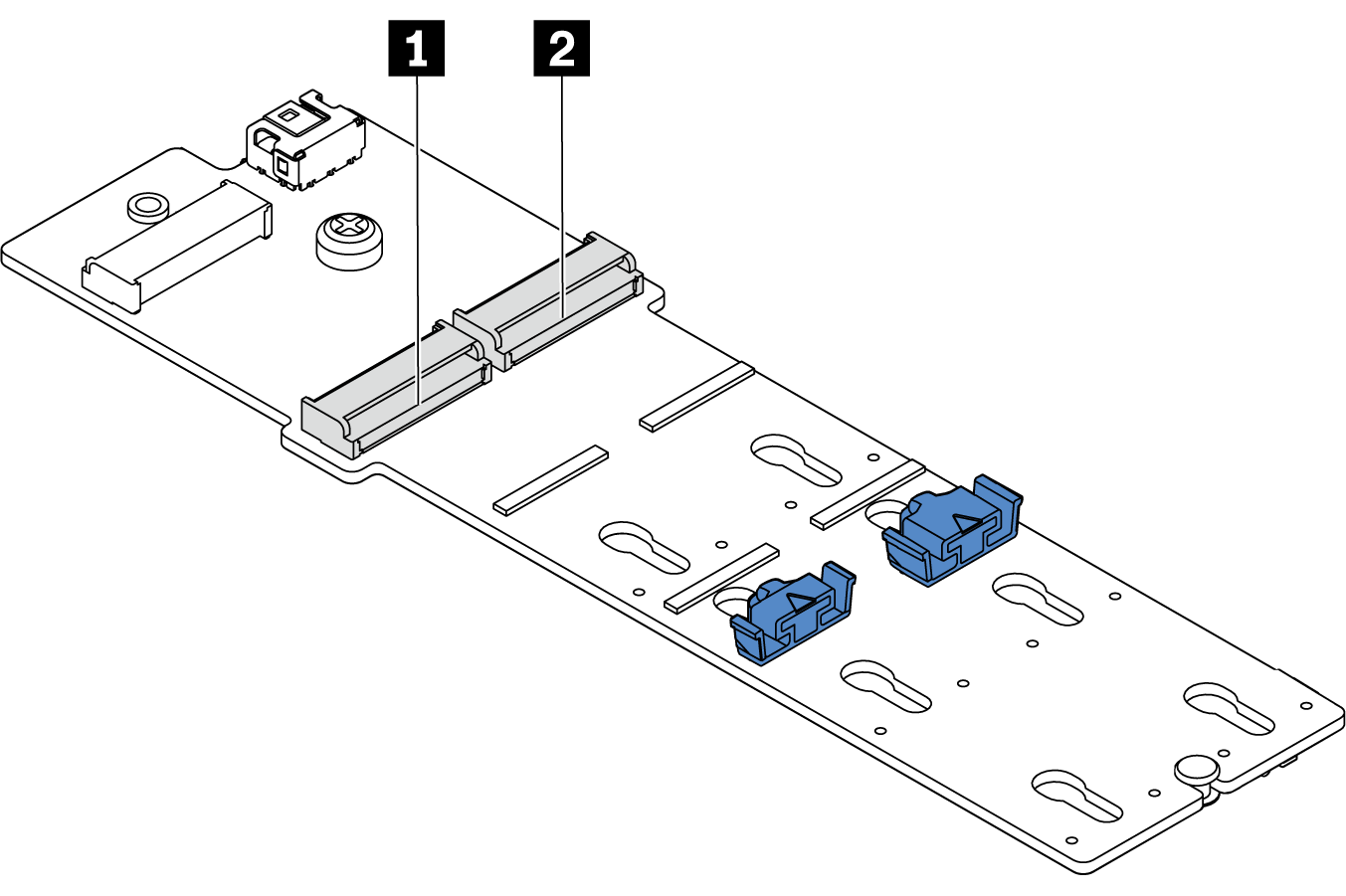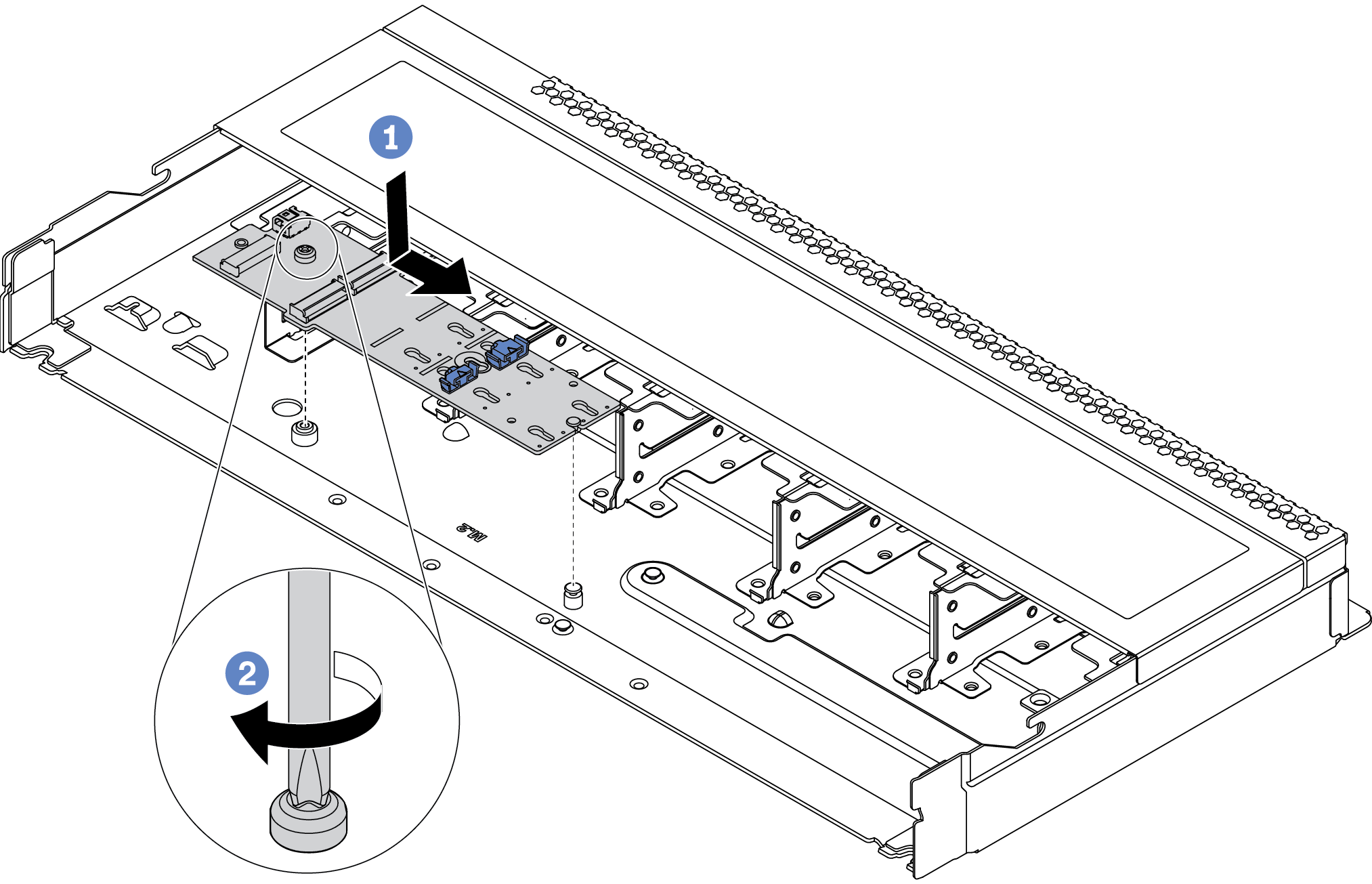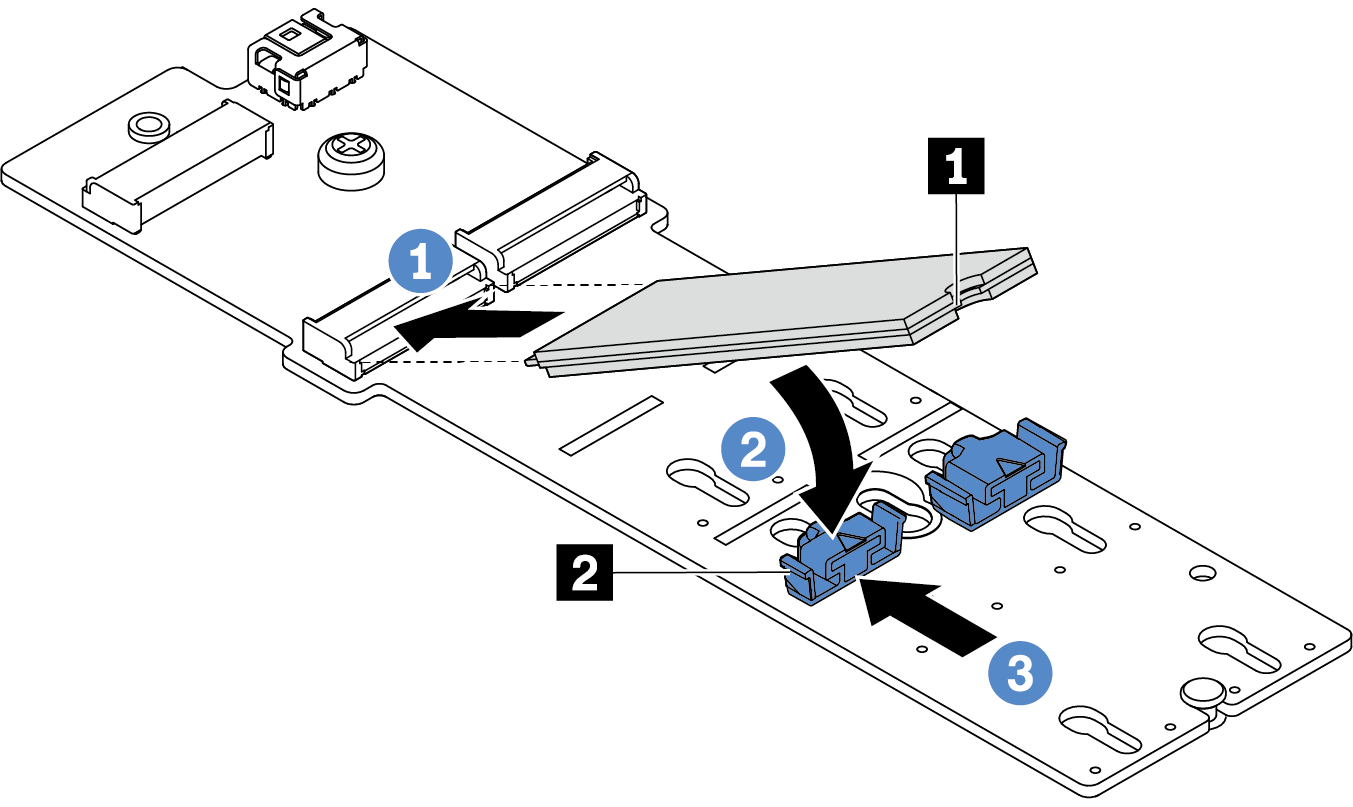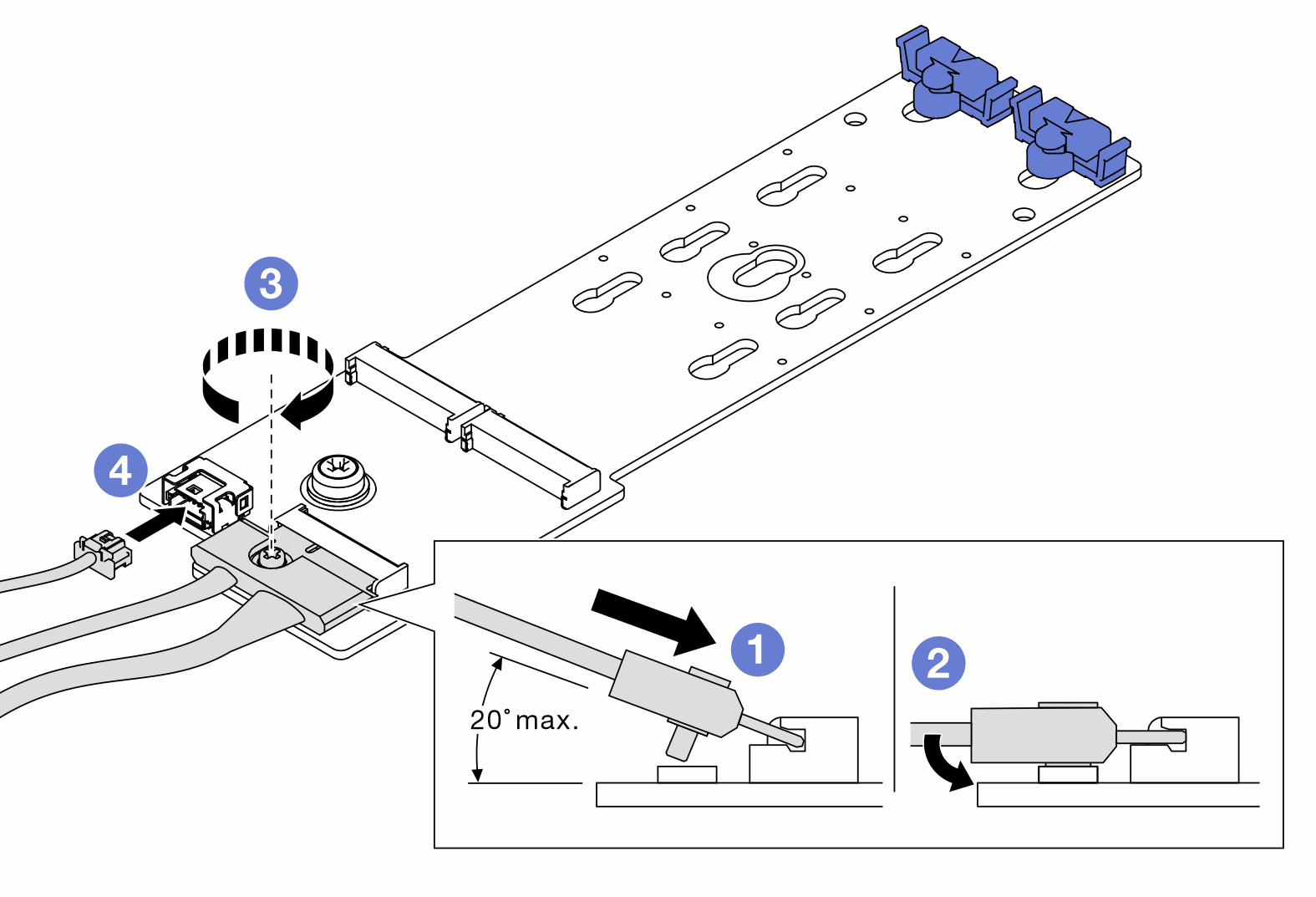M.2-Adapter und M.2-Laufwerk installieren
Mit diesen Informationen können Sie den M.2-Adapter und das M.2-Laufwerk installieren.
Zu dieser Aufgabe
Lesen Sie die Installationsrichtlinien, um sicher zu arbeiten.
Schalten Sie für diese Aufgabe den Server aus und ziehen Sie alle Netzkabel ab.
Vermeiden Sie den Kontakt mit statischen Aufladungen. Diese können zu einem Systemstopp und Datenverlust führen. Belassen Sie elektrostatisch empfindliche Komponenten bis zur Installation in ihren antistatischen Schutzhüllen. Handhaben Sie diese Einheiten mit einem Antistatikarmband oder einem anderen Erdungssystem.
Vorgehensweise
- Schließen Sie den Austausch von Komponenten ab, Siehe Austausch von Komponenten abschließen.
Verwenden Sie den Lenovo XClarity Provisioning Manager für die RAID-Konfiguration. Weitere Informationen finden Sie im Abschnitt „RAID-Konfiguration“ in der LXPM-Dokumentation für Ihren Server unter Portalseite für Lenovo XClarity Provisioning Manager.
Demo-Video